Фон

Для создания фона в текущем виде используют команду VIEW, вызываемую из падающего меню View -> Vamed Views…. При этом загружается диалоговое окно View Manager (рис. 21.14), в котором необходимо щелкнуть кнопкой мыши на кнопке New…. В появившемся диалоговом окне создания вида New View, в области Background настраиваются параметры переопределения стандартного фона (рис. 21.15).
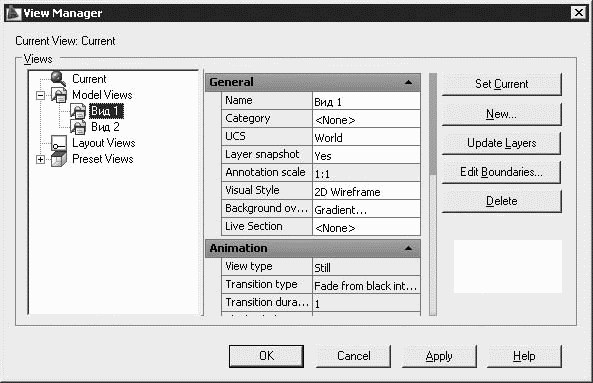
Рис. 21.14. Диалоговое окно управления видами
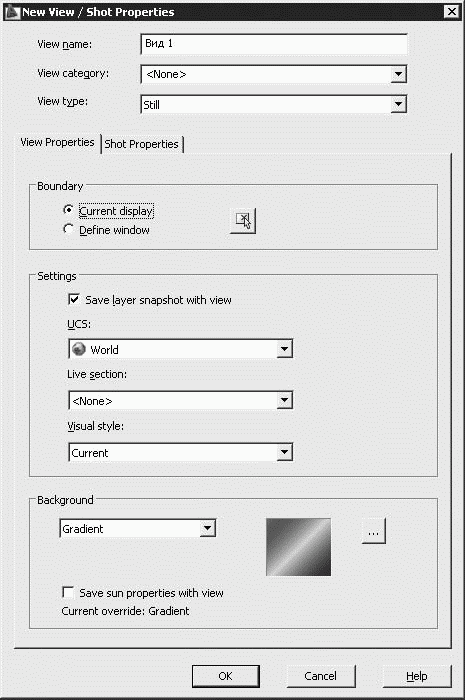
Рис. 21.15. Диалоговое окно создания вида
Диалоговое окно переопределения стандартного фона Background (рис. 21.16) имеет различный список настраиваемых параметров в зависимости от выбранного типа фона.
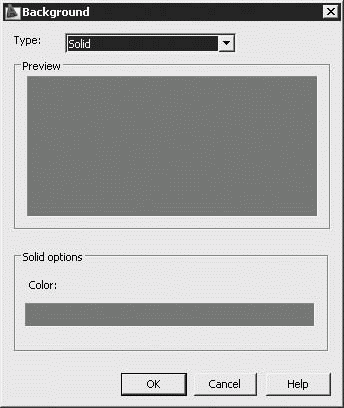
Рис. 21.16. Диалоговое окно определения фона с помощью заливки
• Type: – список типов фонов:
· Solid – заливка, при которой выбирается одноцветный сплошной фон;
· Gradient – градиентная заливка, при которой задается двух– или трехцветный переходный фон;
· Image – использование для определения фона файла с изображением.
• Preview – отображение выбранного цвета.
• Solid options – настройка параметров заливки:
· Color: – загрузка диалогового окна установки цвета.
При использовании градиентной заливки диалоговое окно Background позволяет настроить следующие параметры фона (рис. 21.17).
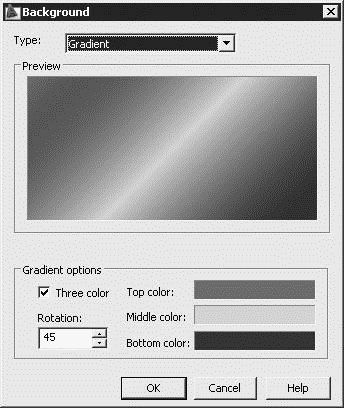
Рис. 21.17. Диалоговое окно определения фона с помощью градиентной заливки
• Gradient options:
· Three color – назначение трехцветного градиента. Если этот параметр не установлен, то можно задать двухцветный градиент;
· Top color: – загрузка диалогового окна установки верхнего цвета гради ента;
· Middle color: – загрузка диалогового окна установки среднего цвета градиента;
· Bottom color: – загрузка диалогового окна установки нижнего цвета градиента;
· Rotation: – назначение угла поворота переходного фона.
При использовании параметра Image диалоговое окно Background позволяет использовать в качестве фона изображение (рис. 21.18).
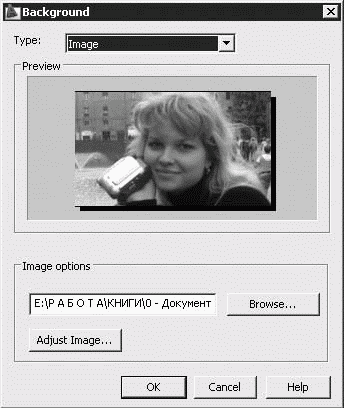
Рис. 21.18. Диалоговое окно определения фона с помощью изображения
